- ·上一篇教程:Win10电脑任务管理器将获得那三个新功能?
- ·下一篇教程:win10电脑如何删除开机启动项?
Win10电脑注册表被管理员禁用了如何解决?
使用计算机时,我们通常使用注册表进行一些相关设置。 但是,最近,有朋友想要使用注册表进行某些设置时发现无法打开计算机中的注册表,并提示他禁用注册表。 下面让我们来看看如何解决这种情况!
方法 教程
1。同时按Win + R快捷键组合以打开``运行命令 对话框。
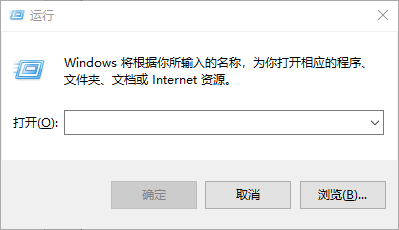
2。然后,在打开的``运行命令7对话框中,输入gpedit.msc命令并单击确定按钮。
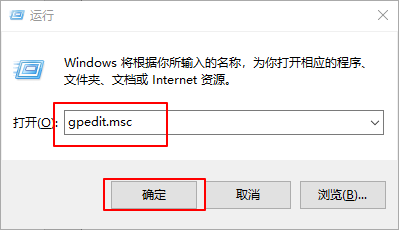
3。之后,将显示``本地组策略编辑器对话框。
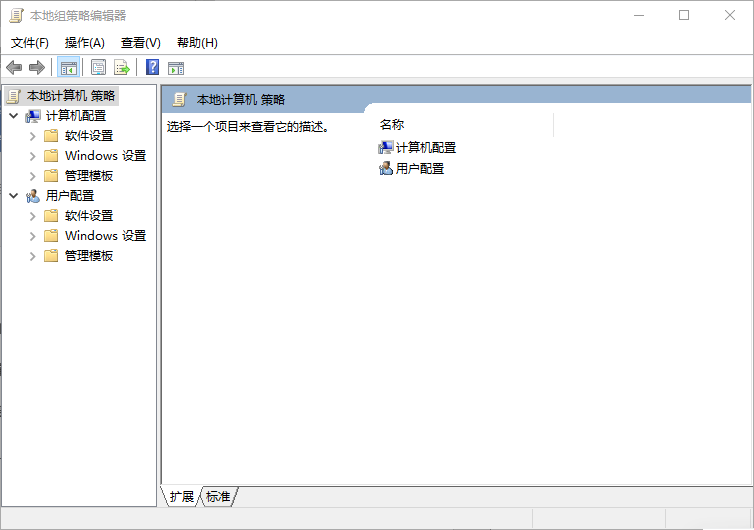
4。在``本地组策略编辑器窗口的左窗格中,展开``用户配置-管理模板-系统命令选项。
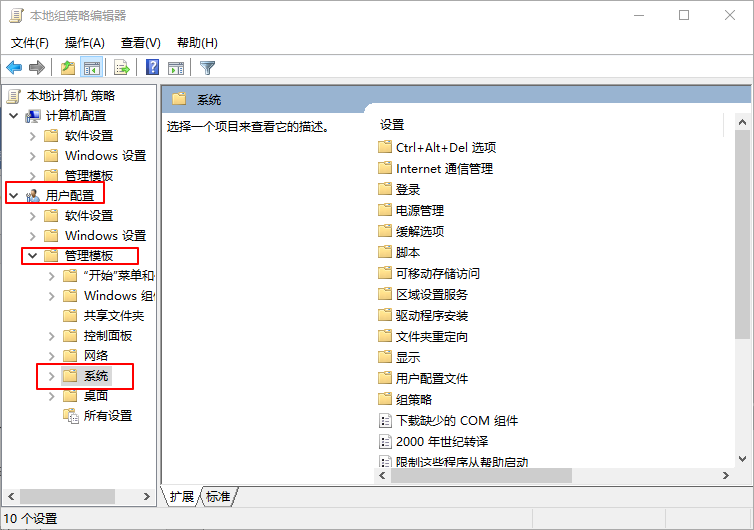
5。在系统选项右侧的窗口中,找到已选中“阻止访问注册表编辑工具”选项,然后双击鼠标左键将其打开。
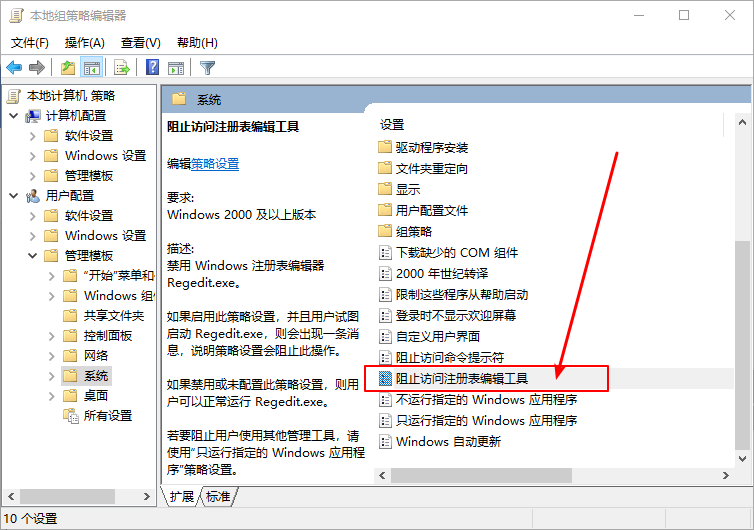
6。之后,在``阻止访问注册表编辑器工具对话框中,将其设置更改为``禁用选项,然后单击Apply-OK
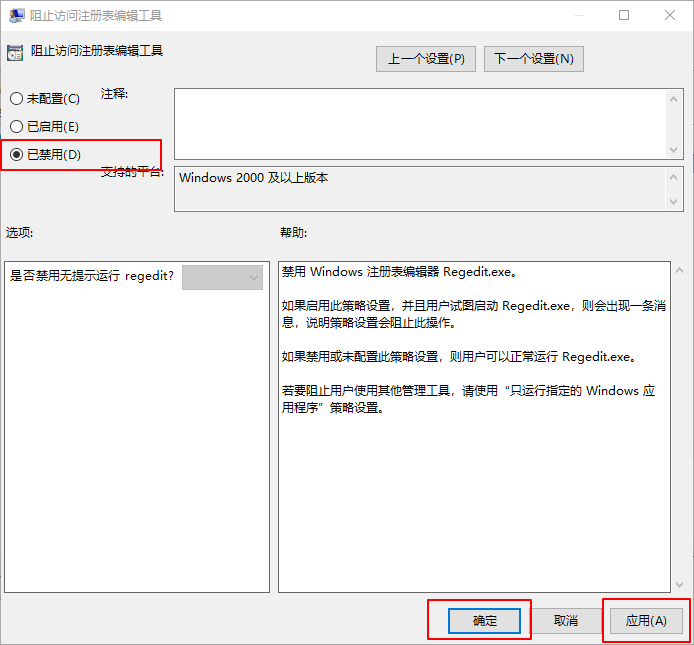
Tags:
作者:佚名评论内容只代表网友观点,与本站立场无关!
评论摘要(共 0 条,得分 0 分,平均 0 分)
查看完整评论